Cómo arreglar "Edge se está ejecutando extremadamente lento" en Windows 10: - Microsoft Edge es un navegador web desarrollado por Microsoft para Windows 10, que reemplaza al anterior y más antiguo Internet Explorer. Pero a pesar de que es un nuevo navegador web y como su único avance en el mundo cibernético, Edge tiene muchas fallas. Su desempeño ha sido objeto de muchas críticas recientemente. Y muchas personas en todo el mundo se han quejado de su bajo rendimiento, menor facilidad de uso, gráficos deficientes, sistema de pestañas roto y una barra de URL oculta. Y otro problema, aparte del mencionado anteriormente, que la gente encuentra realmente difícil de manejar es el funcionamiento extremadamente lento de Edge. Pero no debes preocuparte. Solo necesita seguir algunos pasos y habrá terminado con este problema. Aquí los pasos a seguir para solucionar el problema "Edge se está ejecutando extremadamente lento" en Windows 10-
Recomendado:Mejores funciones, consejos y trucos de Edge
Método 1: deshabilitar la configuración de detección automática en Proxy
1. Haga clic en botón de inicio y luego el icono en forma de engranaje para abrir ajustes.
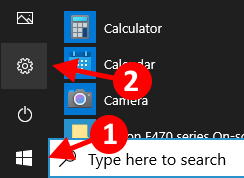
2. Haga clic en Red e Internet
3. Haga clic en Apoderado en el menú de la izquierda.
4. Ahora, Desactivar Detectar configuración automáticamente.
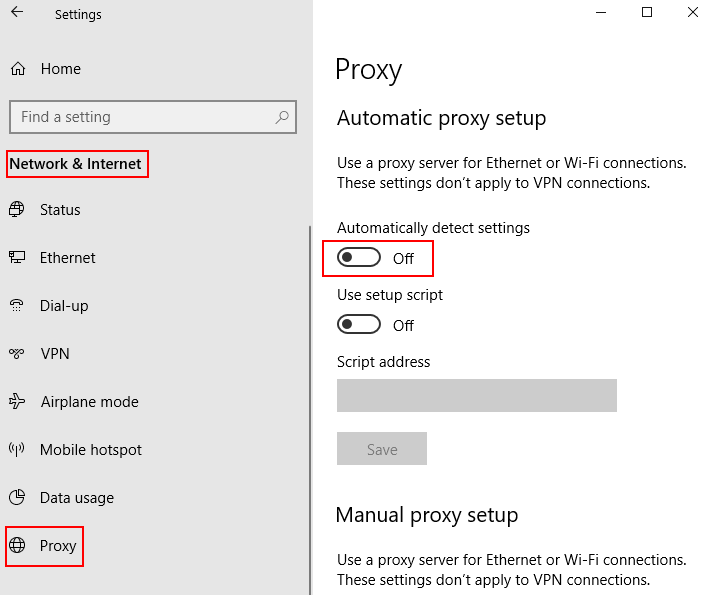
Método 2: deshabilitar el DNS seguro
1. Open Edge.
2. Ir edge: // configuración / privacidad desde la barra de direcciones.
3. Desplácese hacia abajo hasta la sección de seguridad y deshabilite Usar DNS seguro
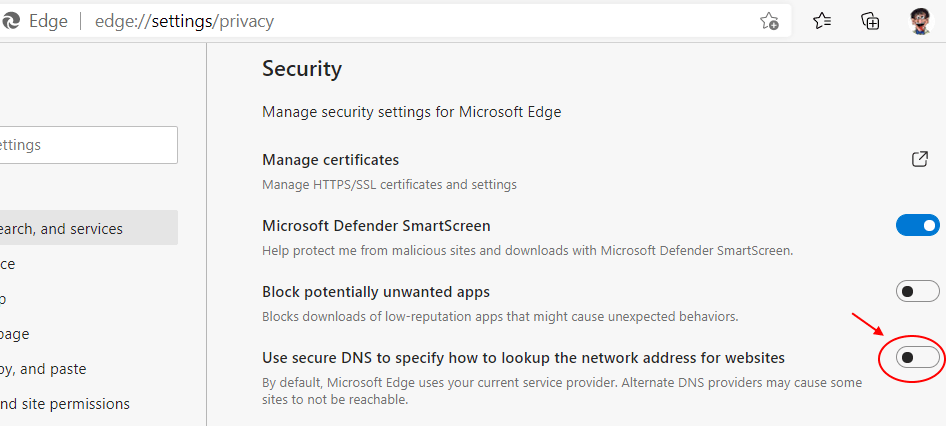
Este es el primer paso innegable que debe tomar para solucionar su problema con Edge.
1 - Abra su navegador Edge.
2. Ahora ve a edge: // configuración / clearBrowserData desde la barra de direcciones de edge.
3. Ahora asegúrate Todo el tiempo con todas las opciones marcadas está seleccionado y luego haga clic en Despejado ahora.
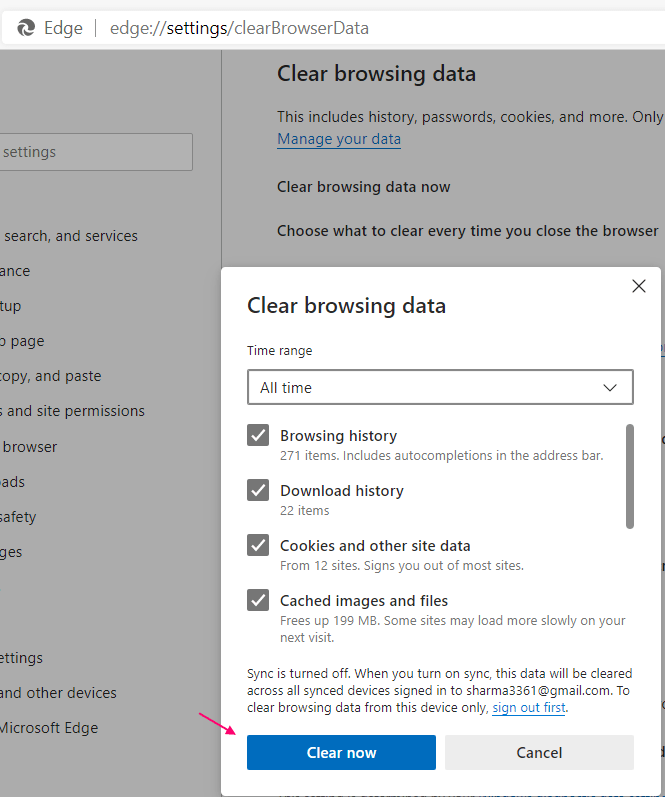
Método 4: usar Start Boost
1. Abra el navegador Edge.
2. Ir edge: // configuración / sistema
3. Ahora enciende Impulso de inicio.

Método 5: deshabilitar las extensiones no deseadas
1. Abra el navegador Edge.
2. Ir edge: // extensiones /
3. Turno apagado Extensiones no deseadas.
Método 6: Instale la extensión de suspensión de pestañas de la tienda Chrome
1. Abra el navegador Edge.
2. Ir Liguero con lengüeta en Chrome Store
3. Ahora, haga clic en Permitir extensiones de otra tienda.
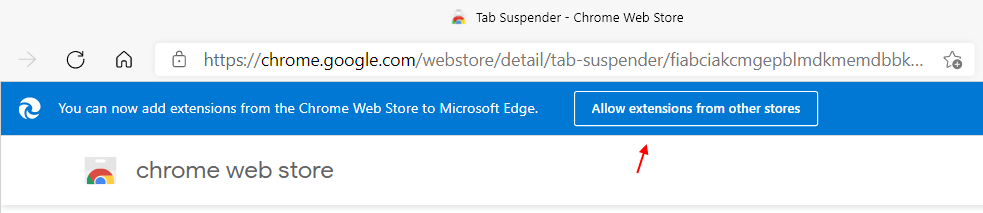
4. Ahora, instale esta extensión y luego use edge nuevamente. Suspende todas las pestañas abiertas y fuerza el borde para acaparar menos recursos.
Método 7 - Restablecer el navegador Edge
1. Navegador de borde abierto
2. Ir edge: // settings / resetProfileSettings desde la barra de direcciones
2. Haga clic en Reiniciar.
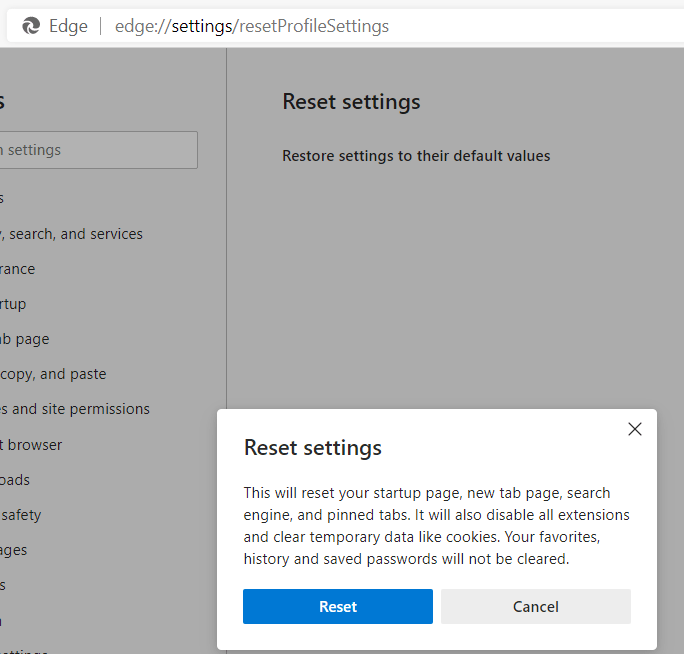
Método 8: reinstalar Microsoft Edge
1. Explorador de archivos abierto.
2. Ir a desde C: \ Users \% username% \ AppData \ Local \ Packages desde la barra de direcciones.
3. Borrar Microsoft. MicrosoftEdge_8wekyb3d8bbwe carpeta.
4. Ahora presiona Tecla de Windows + X juntos desde el teclado y haga clic en Powershell (administrador)
5. Copie, pegue el comando que se indica a continuación y presione la tecla Intro.
Get-AppXPackage -AllUsers -Name Microsoft. MicrosoftEdge | Foreach {Add-AppxPackage -DisableDevelopmentMode -Register "$ ($ _. InstallLocation) \ AppXManifest.xml" -Verbose}
Deje que el comando se ejecute por completo. espera un tiempo.
Método 9 - Restablecimiento de archivos de host
Muchos expertos en tecnología y genios cibernéticos recomiendan que restablecer archivos de host catapulta profundamente la velocidad de Edge. Y, por lo tanto, hacer esto es un último paso final para solucionar el problema de la ejecución lenta de Microsoft Edge.
- Vaya a su "Explorador de archivos" haciendo clic en el icono que se encuentra en la barra de tareas.
- En la barra de direcciones del Explorador de archivos, copie o escriba esto: % systemroot% \ system32 \ drivers \ etc
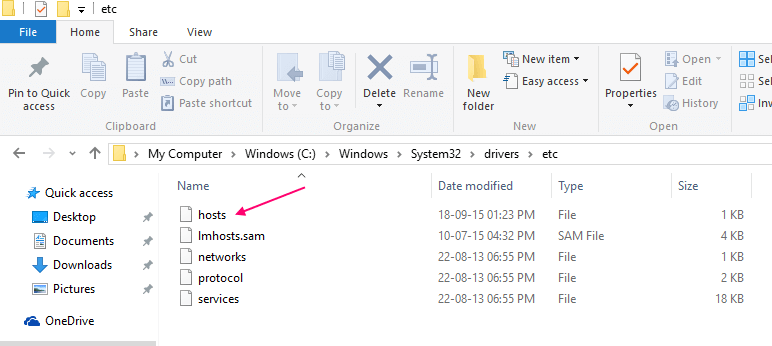
- Haga doble clic en "hosts" y ábralo con "Bloc de notas".
- Elimine el contenido original en el archivo hosts y copie lo siguiente:
# Copyright (c) 1993-2009 Microsoft Corp.
#
# Este es un archivo HOSTS de muestra utilizado por Microsoft TCP / IP para Windows.
#
# Este archivo contiene las asignaciones de direcciones IP a nombres de host. Cada
# la entrada debe mantenerse en una línea individual. La dirección IP debe
# se colocará en la primera columna seguida del nombre de host correspondiente.
# La dirección IP y el nombre de host deben estar separados por al menos un
# espacio.
#
# Además, se pueden insertar comentarios (como estos) en
# líneas o siguiendo el nombre de la máquina indicado por un símbolo "#".
#
# Por ejemplo:
#
# 102.54.94.97 rhino.acme.com # servidor de origen
# 38.25.63.10 x.acme.com # x cliente host
# La resolución de nombres de localhost se maneja dentro del propio DNS.
# 127.0.0.1 localhost
#:: 1 localhost
Nota: - Antes de hacer esto, haga una copia de seguridad del antiguo archivo de hosts en algún lugar de su PC.
Volver a comprobar su red
Si incluso después de seguir estos pasos, Edge se ejecuta demasiado lento, debe verificar si su la red está funcionando correctamente o no.

![Cómo usar los gestos del mouse en Edge [Native o Extension]](/f/34cb67d2f068bd4a09e3f73794e9a2a8.png?width=300&height=460)
